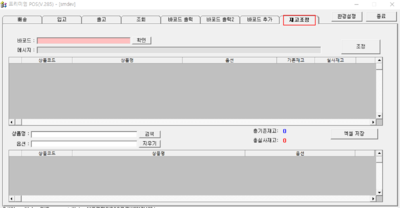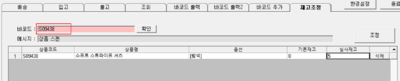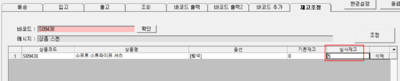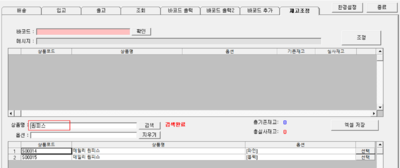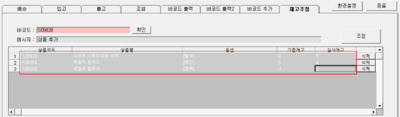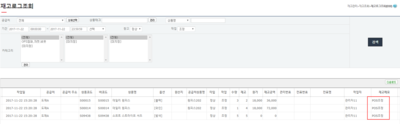"재고조정"의 두 판 사이의 차이
둘러보기로 이동
검색으로 이동
| 88번째 줄: | 88번째 줄: | ||
2. 조회된 상품을 '''선택''' 해줍니다. | 2. 조회된 상품을 '''선택''' 해줍니다. | ||
* '''메세지'''창에 '''상품추가'''로 표시됩니다. | * '''메세지'''창에 '''상품추가'''로 표시됩니다. | ||
| + | * 스캔수량은 1(일), 2(이), 3(삼)... 음성으로 알려줍니다. | ||
|| | || | ||
| 106번째 줄: | 107번째 줄: | ||
| − | + | ||
| + | |||
| + | |||
| + | ==<big>'''step 2. 재고조정하기'''</big>== | ||
{|width="1200px" | {|width="1200px" | ||
|- | |- | ||
| valign=top| | | valign=top| | ||
| − | + | 1. 실사가 모두 완료되면 '''조정'''을 클릭합니다. | |
| − | |||
|| | || | ||
[[File:S바코드출력조정6.png|thumb|400px|(확대하려면 클릭)]] | [[File:S바코드출력조정6.png|thumb|400px|(확대하려면 클릭)]] | ||
| 123번째 줄: | 126번째 줄: | ||
| valign=top| | | valign=top| | ||
| − | + | 2. 재고조정이 적용되면 실사목록이 전체 회색으로 표시되며, 이지어드민에 기존재고수량이 실사재고수량으로 덮어씌기 됩니다. | |
|| | || | ||
| 135번째 줄: | 138번째 줄: | ||
| valign=top| | | valign=top| | ||
| + | 3. 실사목록을 다운받으려면 '''엑셀 저장'''을 클릭하면 됩니다. | ||
| + | |||
| + | |||
| + | {| class="wikitable" | ||
| + | |- | ||
| + | | | ||
| + | *참고 : 엑셀로 다운받은 모습 | ||
| + | [[파일:S바코드출력조정9.png|250px|right|(확대하려면 클릭)]] | ||
| + | |} | ||
| 141번째 줄: | 153번째 줄: | ||
|} | |} | ||
| − | |||
| − | |||
| − | |||
| − | |||
| − | |||
| + | <br> | ||
| + | ==<big>'''step 3. 재고조정 이력보기'''</big>== | ||
| − | |||
| − | |||
| − | |||
| − | |||
| − | |||
| − | |||
{|width="1200px" | {|width="1200px" | ||
|- | |- | ||
| valign=top| | | valign=top| | ||
| + | 이지어드민 > 재고관리 > 재고로그조회 | ||
| + | 재고조정한 이력은 자동으로 기록되며, 조회시 '''POS조정'''으로 표시됩니다. | ||
|| | || | ||
2017년 11월 22일 (수) 10:46 판
개요
step 1. 상품 실사하기실사하는 방법은 두 가지 입니다.
a. 상품 바코드 스캔으로 실사하기
b. 상품추가로 실사하기
step 2. 재고조정하기
step 3. 재고조정 이력보기
관련 FAQ
|